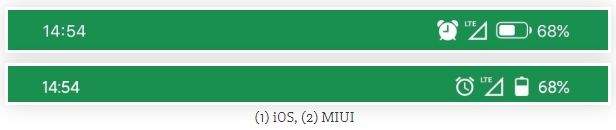يتضمن شريط الحالة في أجهزة أندرويد معلومات عن نسبة شحن البطارية وقوة الشبكة الخلوية والساعة وأيقونات الإشعارات.
وقد تجد داخل إعدادات النظام خيارات تخصيص بسيطة، ومن النادر أن تجد تطبيقا مثل Super Status Bar الذي يزودك بالعديد من خيارات التخصيص والمعلومات التي يمكن عرضها بشريط الحالة.. فإليك شرح خطوة بخطوة:
1) تحميل تطبيق Super Status Bar
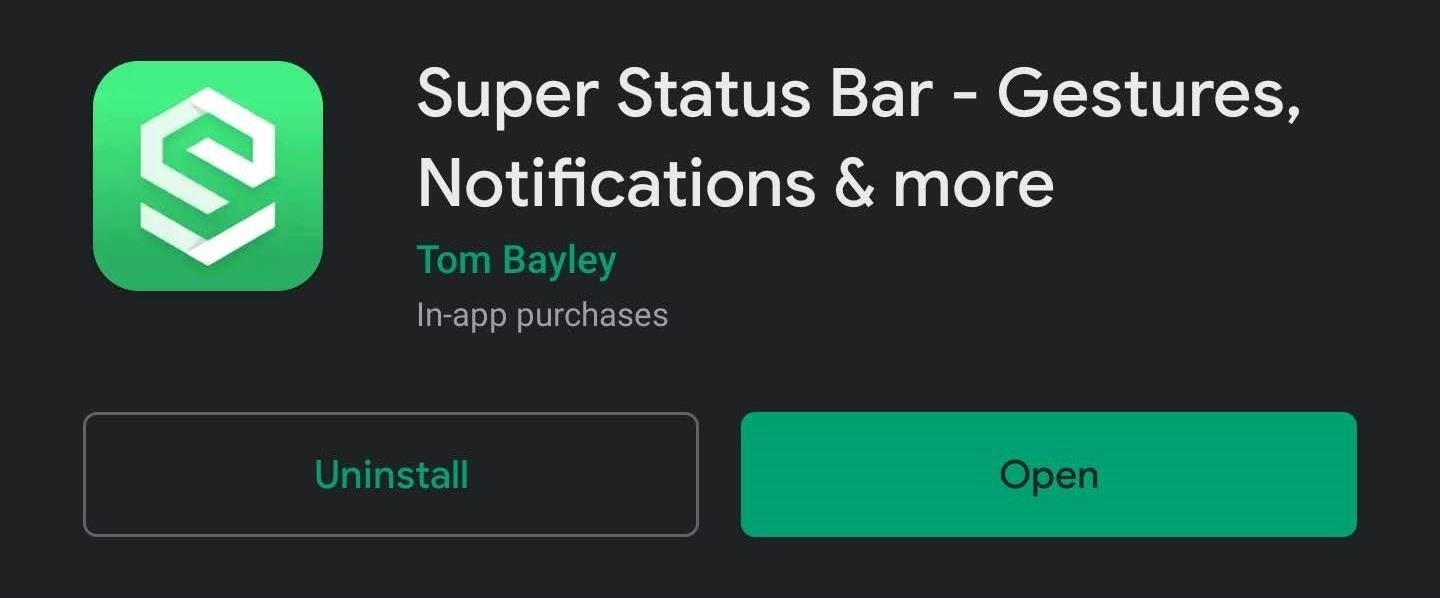
يتوفر تطبيق Super Status Bar للتحميل مجانا من متجر جوجل بلاي، لكن يمكن الترقية باشتراك 2$ تدفع مرة واحدة للحصول على كافة مزايا التطبيق.
2) منح الأذونات
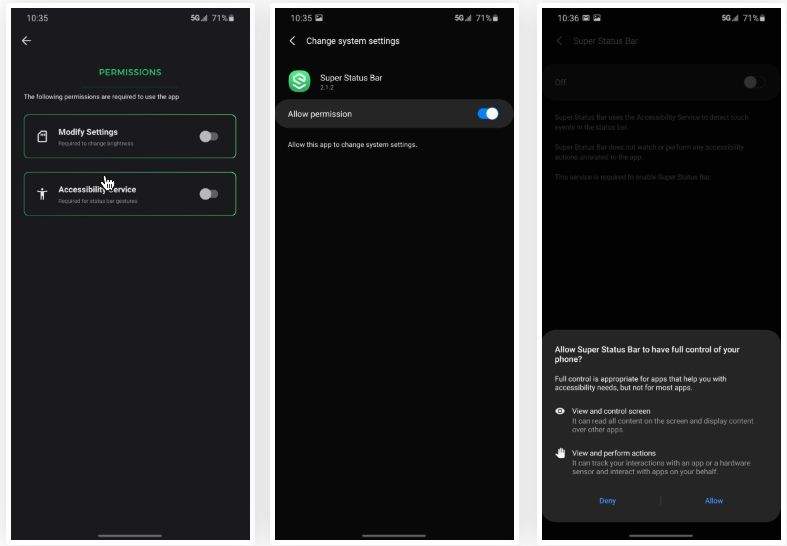
عندما تفتح التطبيق لأول مرة، يتم استقبالك بصفحات إعداد، تبدأ بالنقر على زر Start في الواجهة، فتأخذ لصفحة جديدة بها أذونات، كل ما عليك هو تمرير شريط التفعيل أمام كل إذن، وسيتم نقلك إلى صفحة بإعدادات النظام لتفعيل الإذن، وبالنسبة لإذن خدمة إمكانية الوصول، يأخذك إلى صفحة متعددة الخيارات، كل ما عليك هو البحث عن اسم التطبيق Super Status Bar ومنحه الإذن.
3) تغيير شكل شريط الحالة وإضافة معلومات
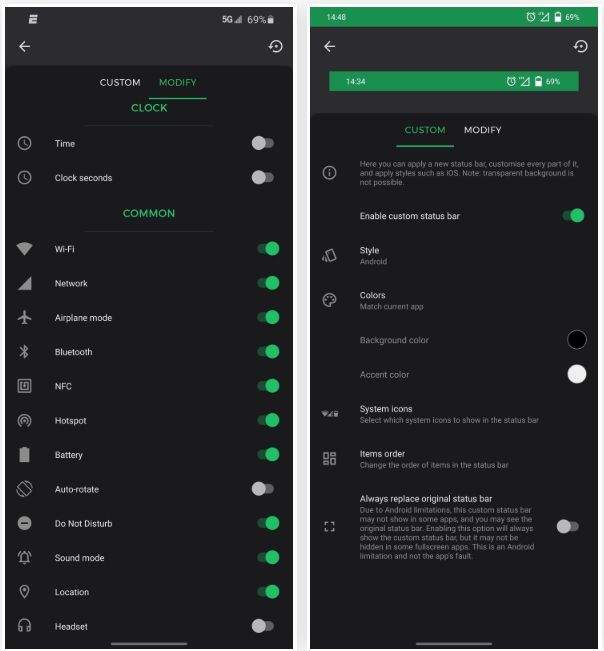
من واجهة التطبيق الرئيسية اختر Status Bar، ستجد تبويب Custom حيث يمكنك تغيير لون وستايل وشكل شريط الحالة والأيقونات التي تظهر به. وبجانبه تجد تبويب Modify وقائمة من أيقونات الحالة التي يمكنك إظهارها، مثل سرعة اتصال الإنترنت والأيقونة التي تدل على تفعيل بيانات الموقع أو اتصال سماعة.
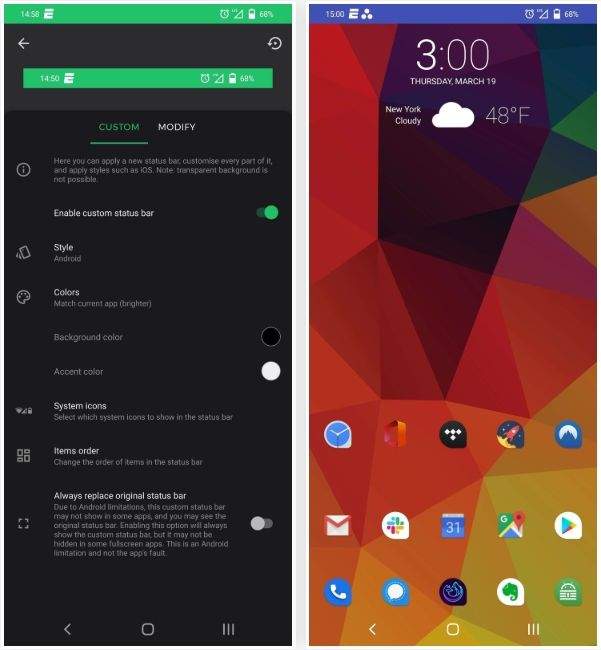
وتجدر الإشارة أنه بينما يمكنك إضافة المعلومات والأيقونات مجانا، معظم إعدادات المظهر في تبويب Custom تطلب النسخة المدفوعة من التطبيق والتي تكلف 2$، لكن السعر الرخيص يمكنك أن تغير شكل الشريط إلى ما يبدو عليه في آيفون أو واجهة MIUI وأن تعرضه بألوان مختلفة وترتيب ظهور الأيقونات وموضعها من الشريط.